Office 2016 Full Yapma Yöntemleri
Office 2016 Full Yapma Yöntemleri Office 2016 full yapma programını sitemizden indirerek sadece bir kaç
Windows 7, 8 ve 8.1 Dns Değiştirme Resimli + Videolu Anlatım
Arkadaşlar merhaba, Bugün sizlere Windows 7, 8 ve Windows 8.1 dns değiştirme yönteminden bahsedeceğim. Biliyorsunuz ki gün geçtikce Telekomünikasyon İletişim Başkanlığı (TİB) tarafından bir çok siteler yasaklanıyor ve siteye erişim engelleniyor. Erişimi engellenen sitelere tekrar erişebilmek için aşağıdaki yöntemi uygulamanız yeterli olacaktır.
Windows 7, Windows 8 ve Windows 8.1 Dns Değiştirme, Yasaklı Sitelere Erişim Nasıl Yapılır?
1.) Aşağıdaki resimde görmüş olduğunuz gibi ilk olarak “Ağ seçenekleri” butonuna tıklayarak “Ağ ve Paylaşım Merkezini Aç” kısmına tıklıyoruz.
2.) Açılan pencerede “Bağlantılar” kısmından bağlanmış olduğunuz kablosuz veya kablolu bağlantıya tıklıyorsunuz. Açılan pencereden “Özellikler” butonuna tıklıyoruz.
3.) Ağ Bağlantı Özelliklerinden “İnternet Protokolü Sürüm 4 (TCP/IPv4)” Seçeneğine çift tıklayarak ” Aşağıdaki DNS Sunucu Adreslerini Kullan” seçeneğini işaretliyoruz. “Tercih edilen DNS Sunucu” kısmına 8.8.8.8 yazıyoruz. “Diğer DNS Sunucu” alanına 8.8.4.4 yazarak “Tamam” butonuna tıklıyoruz ve işlem bitiyor.
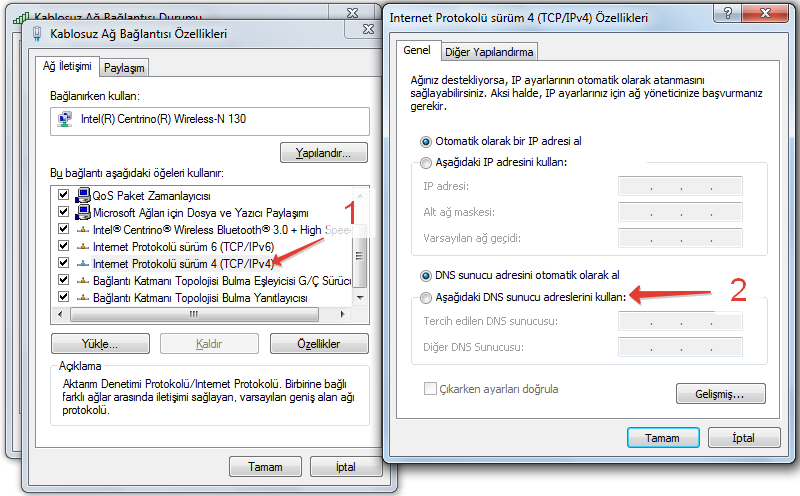 Evet arkadaşlar DNS Değiştirme işlemi bu kadardır bu yöntem ile windows 7, 8 ve 8.1 dns değiştirme işlemi yapabilirsiniz. Bu kadar basit bir işlem için program aramanıza gerek yoktur. Yapamayan arkadaşlar için aşağıya Dns Değiştirme Videolu Anlatım görüntüsü ekledim.
Evet arkadaşlar DNS Değiştirme işlemi bu kadardır bu yöntem ile windows 7, 8 ve 8.1 dns değiştirme işlemi yapabilirsiniz. Bu kadar basit bir işlem için program aramanıza gerek yoktur. Yapamayan arkadaşlar için aşağıya Dns Değiştirme Videolu Anlatım görüntüsü ekledim.
Windows Dns Değiştirme Videolu Anlatım
Herhangi bir sorunda çekinmeden soru sorabilirsiniz.